Mit den lokalen Bearbeitungswerkzeugen wurde Lightroom ab der Version 3 richtig flexibel, denn man konnte ab da nicht nur das gesamte Bild verändern, sondern auch Teile davon korrigieren und manipulieren.
Nicht immer ist aber die Handhabung so, wie sie sein sollte. So würde ich z. B. erwarten, dass der „Zurücksetzen“ Button unterhalb der Werkzeug die Einstellungen generell auf „null“ zurücksetzt – das ist aber leider nicht der Fall, denn „Zurücksetzen“, nimmt die letzte lokale Korrektur zurück, nicht aber die Einstellungen wenn man noch gar nichts gemacht hat.
Selektiv: Einzelne Werte zurücksetzen
Grundsätzlich kann man mit einem Doppelklick auf dem Namen der Einstellung, deren Wert auf 0 zurücksetzen. Das geht übrigens nicht nur in den lokalen Einstellungen, sondern auch bei jedem anderen Regler in Lightroom! Man kann auch den Regler-Knopf doppelklicken oder einen Wert manuell eingeben.
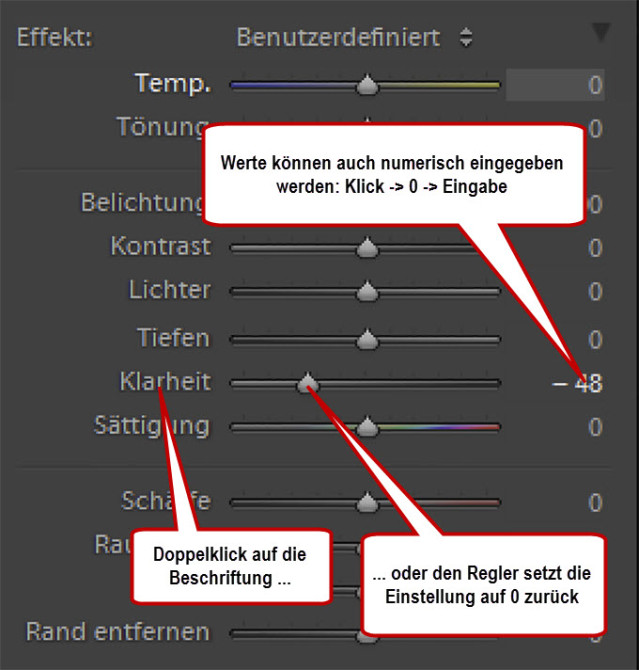
Das normale Verhalten von Lightroom bei den lokalen Korrekturwerkzeugen ist aber, dass sie sich die letzte Einstellung merken und das ist oft alles andere als praktisch.
Einfach: Ganz schnell alle Werte auf 0 setzen
Der ganz einfache Weg – und wohl einer der unbekanntesten Lightroom-Tricks – ist der Doppelklick auf Effekt. Damit werden alle Regler der lokalen Einstellungswerkzeuge auf 0 gesetzt.
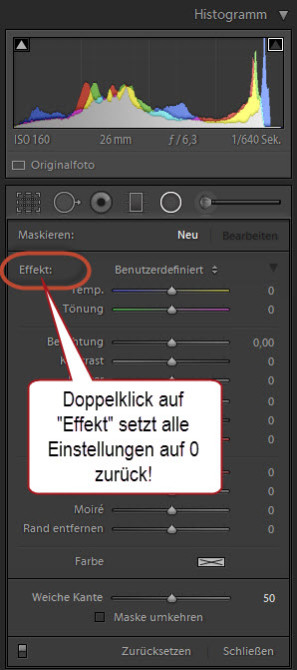
Aber halt! Nicht alle Regler und schalter gehen auf die Standardeinstellung zurück: Alle Regler und Einstellungen unterhalb der Trennlinie bleiben auf dem letzten Wert stehen und hier kann man leider auch keinen der Werte speichern.
Stark: Presets für die lokalen Korrekturwerkzeuge
Gerne wird bei den lokalen Einstellungen das eigene Preset-System übersehen, das diese Werkzeuge noch stärker und flexibler macht und so ganz nebenbei auch noch euren Workflow beschleunigt.
Die Einstellungen des Korrekturpinsels, des Farbverlaufs und auch des neuen Radial Filters lassen sich nämlich auch als Preset speichern und schnell wieder aufrufen. Warum sollten wir also nicht einfach ein Preset erstellen, das alle Werte auf 0 stellt? Gesagt, getan! Alle Regler auf 0 stellen auf das Menü oben klicken, das nach jeder Änderung mit Benutzerdefiniert angezeigt wird, dann auf Aktuelle Einstellungen als neue Vorgabe speichern und einen Namen für das "Null-Preset" vergeben. Meines heißt "_RESET", das könnt ihr aber nennen wie ihr wollt, z. B. auch Standard, NULL - Hauptsache ihr wisst, was es bewirkt.
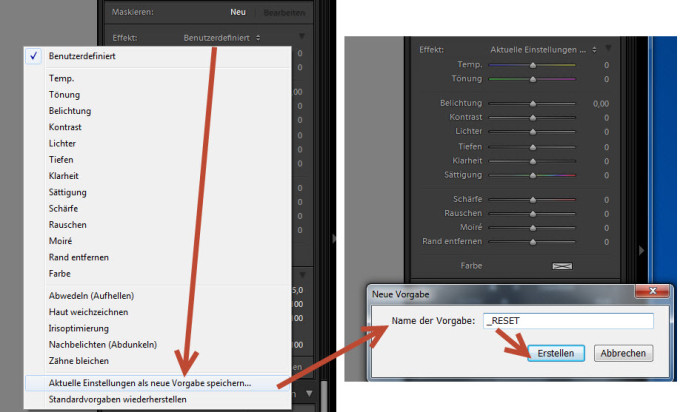
Damit habt ihr nun euer "Null-Preset" oder "Reset-Preset" in der Auswahl zur Verfügung und könnt mit zwei Klicks alle Regler auf 0 zurücksetzen - oder auf die Einstellungen, die ihr sonst noch häufig benötigt - weil ja auch der Doppelklick auf Effekt alles zurücksetzt. Ich habe für mein "Reset-Preset" z. B. die Belichtung auf +0,5 stehen, da ich am häufigsten Bereich aufhellen möchte.
Der Menüpunkt Standardvorgaben wiederherstellen setzt übrigens nur alle Presets in der Liste auf ihre ursprünglichen Werte zurück! Vorgabe "XXXX" löschen ... und Vorgabe "XXXX" umbenennen ... dürften sich von selbst erklären.
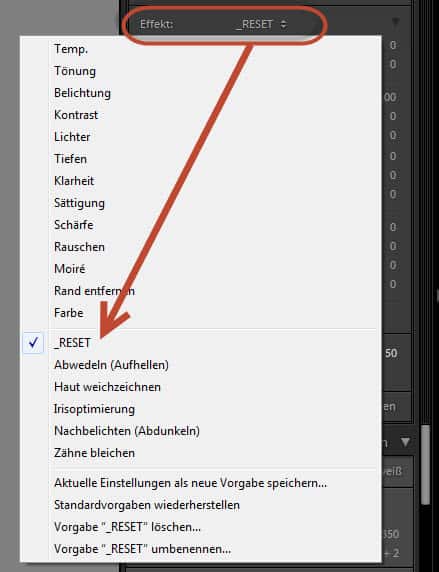
Wir ihr sicher schon festgestellt habt, gibt es in dieser Liste bereits einige Voreinstellungen, die mit Lightroom geliefert werden. Ich habe außerdem schon einmal über diese Art Presets für Lightroom geschrieben und 10 Korrekturpinsel für die Beautyretusche inkl. Installationsanleitung veröffentlicht. In diesem Beitrag erfahrt ihr noch mehr über das Presetsystem der lokalen Korrekturwerkzeuge.
Noch mehr Tipps und Tricks gefällig? Dann seht euch mal meine Lightroom 5 Praxisvideos an, in denen ich die Bearbeitung von Fotos und meine Überlegungen dazu live zeige:

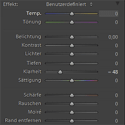






Hallo,
Kann man die Lightroom Presets heute immer noch laden (Der Link ist von 2013) und mit Lightroom 6 nutzen?
Dorissa
Presets früherer Versionen funktionieren auch immer mit neueren Lightroom-Versionen.
wenn ich jetzt ein bild bearbeitet habe, und aber zu einem späteren zeitpunkt das foto in seinen Orginaldaten exportieren möchte wie geht das ohne die Entwicklungseinstellungen zu verlieren.
Klar, einfach eine Virtuelle Kopie davon erstellen und dann deren Einstellungen zurücksetzen.
Das ist ein Super Tip! Genau diese Voreinstellungen haben mir ständig das Leben schwer gemacht und ich ärgere mich schon lange darüber. Vielen Dank dafür! LG Andrea
Hallo! Bin Anfänger im LR und daher für jeden Quick-Tipp sehr dankbar!!! Aber , wo finde ich den Effekt-Schalter??? Danke! Jan
Schau dir den zweiten Screenshot noch einmal gaaanz genau an! Das ist kein Schalter, sondern die Beschriftung „Effekt“ auf die du klicken musst!
Danke, aber ich finde es (die Beschriftung) nicht. Nicht im LR4.4, als auch im LR 5. Sorry….
Markus, Sorry, ich hab´s! 🙂